
Passionierten Hobby-Bastlern und Tüftlern ist der Arduino schon länger ein Begriff, denn der kompakte Mikrocontroller im Streichholzschachtel-Format lässt sich für zahlreiche Projekte einsetzen. Zudem bietet er Einsteigern und Kindern eine gute Möglichkeit, sich mit den Themen Programmierung und Elektrotechnik vertraut zu machen und dabei vergleichsweise schnell sichtbare Ergebnisse zu erzielen. In unserem Arduino-Tutorial erklären wir Ihnen die Grundlagen der Arduino-Programmierung und zeigen, wie Sie auch ohne Vorkenntnisse erste einfache Projekte durchführen können.
Als Sketch werden beim Arduino die Programme bezeichnet. Dabei handelt es sich um einfache Textdateien mit der Endung *.ino, die mittels Doppelklick in der Arduino DIE geöffnet werden können.
Das Arduino-Board lässt sich mithilfe eines USB-Ports mit dem Computer verbinden, um Programmcodes aufzuspielen. Zudem benötigen Sie für die Übertragung die quelloffene Entwicklungsumgebung Arduino IDE oder den Arduino Web Editor.
Auch wenn Sie noch nie mit Schaltkreisen und Steckplatinen gearbeitet haben, können Sie auf Ihrem Arduino ein fertiges Programm zum Laufen bringen. Neben den Beispielen aus der Arduino IDE finden Sie auch im Internet zahlreiche deutsche Arduino-Tutorials, Projekte, Videos und Anleitungen mit bereits fertigen Arduino-Programmen, die Sie nur noch auf Ihren Mikrocontroller hochladen müssen.
Inhalt
1. Arduino-Tutorial auf Deutsch: Die Grundlagen der Arduino-Programmierung
Das Arduino-Board besitzt mehrere analoge und digitale Ein- und Ausgänge und lässt sich mithilfe eines USB-Ports mit dem Computer verbinden, um Programmcodes aufzuspielen. Darüber hinaus gibt es mehrere Stiftleisten, die den Anschluss von Displays, Messinstrumenten, LEDs und anderen Geräten an die Platine ermöglichen.
Gut zu wissen: Ein Mikrocontroller ist nichts anderen als ein kleiner Prozessor mit Speicher, in dem der Programmcode abgespeichert und bei der Ausführung abgerufen wird. Er kann immer nur ein Programm abarbeiten und eignet sich daher vor allem für Projekte, bei denen kontinuierlich einfache Aufgaben ausgeführt werden sollen.
Einige Modelle sind zudem bereits mit einer internen Netzwerk-Schnittstelle ausgestattet, bei Bedarf lassen sich Ethernet und WiFi aber auch mittels Shield nachrüsten. Dabei handelt es sich um elektronische Erweiterungskarten, die ohne Löten einfach auf das Arduino-Board oder ein anderes Shield gesteckt werden. In Hinblick auf den Preis kommen Sie mit einem Ethernet-Shield allerdings deutlich günstiger weg als mit der WLAN-Variante.
1.1. Entwicklungsumgebung und Sketches
Die Programme werden beim Arduino als Sketch bezeichnet und sind nichts anderes als einfache Textdateien mit der Endung *.ino. Um einen Sketch auf Ihrem Arduino einspielen zu können, benötigen Sie die quelloffene Entwicklungsumgebung Arduino IDE oder den Arduino Web Editor. Die Arduino IDE, bei der es sich im Prinzip um eine vereinfachte Variante von C bzw. C++ handelt, ist für Windows, Linux und MacOS erhältlich.
Ein Sketch besteht immer aus drei Blöcken:
- Block 1: Hier werden die Programm-Elemente angelegt, darunter beispielsweise die Datentypen (int, byte, boolean, long etc.). Ob und welche Definitionen eingetragen werden müssen, ist dabei immer vom betreffenden Programm abhängig.
- Block 2 (Setup): In diesem Bereich werden unter anderem die Ein- und Ausgabepins an das Board übermittelt. Er wird nur einmalig Start durchlaufen und muss auch dann festgelegt werden, wenn es keine Definitionen darin gibt.
- Block 3 (Loop): Dieser Block enthält alle Teile des Sketchs, die dauerhaft durchlaufen werden. Der Loop wird von oben nach unten abgearbeitet und fängt nach jedem Durchlauf wieder von vorne an. Der darin enthaltene Code befindet sich also in einer Dauerschleife.
2. Arduino-Tutorial: Einfache Beispiel-Projekte mit Anleitung
Auch wenn Sie noch nie mit Schaltkreisen und Breadboards gearbeitet haben, können Sie mit wenigen Schritten auf Ihrer nackten Arduino-Hardware ein fertiges Programm zum Laufen bringen. In diesem Abschnitt finden Sie einige einfache Arduino-Projekte für Einsteiger ohne Vorkenntnisse zusammengetragen, für die Sie bereits fertigen Code in der Arduino IDE verwenden können.
Gut zu wissen: Bei einem Breadboard handelt es sich um eine Steckplatine, über die Sie Schaltkreise mittels Stecken anstellen von Löten aufbauen können.
2.1. Blinkende LED
Für dieses Projekt möchten wir eine LED im Sekunden-Rhythmus an- und ausschalten, sie also zum Blinken bringen. Auf dem Pin 13 des Arduino ist zu Testzwecken bereit eines LED eingebaut, die häufig schon beim Anschließen des Boards blinkt, und die wir auch selbst programmieren können.

Auf dem Pin 13 der Arduino-Hardware ist zu Testzwecken bereit eines LED eingebaut, die Sie auch selbst programmieren können.
Setup
- Laden Sie sich – sofern nicht bereits erfolgt - die Arduino-Software herunter und installieren Sie sie.
- Verbinden Sie anschließend das Arduino-Board per USB-Kabel mit Ihrem Computer. Es sollte vom Rechner automatisch erkannt und eingerichtet werden.
- Starten Sie die Arduino-Software und legen Sie den Board-Typ über „Werkzeuge/Board“ fest.
- Konfigurieren Sie den Anschluss über „Werkzeuge/Port“. In der Regel handelt es sich dabei um den Anschluss mit dem Namen Ihres Boards.
- Damit ist das Setup ist abgeschlossen. Sie können nun mit dem Programmieren beginnen oder einen fertigen Code einspielen.
Der Code für die blinkende LED ist in der Arduino IDE bereits als Standard-Beispiel enthalten. Sie finden ihn unter „Datei -> Beispiele -> Basics -> Blink“.
// Die Setup-Funktion läuft einmalig beim Einschalten oder Reset.
void setup() {
// Initialisieren des digitalen Pin LED_BUILTIN als Ausgang.
pinMode(LED_BUILTIN, OUTPUT);
}
// Die Schleifenfunktion läuft kontinuierlich
void loop() {
digitalWrite(LED_BUILTIN, HIGH); // Schaltet die LED ein (HIGH ist der Spannungspegel)
delay(1000); // warte für 1 Sekunde
digitalWrite(LED_BUILTIN, LOW); // Schaltet die LED aus (LOW ist der Spannungspegel)
delay(1000); // warte für 1 Sekunde
}
Code hochladen
- Um das Programm zu aktivieren, laden Sie den Code über [STRG] + [U] und "Sketch/Hochladen" oder den kleinen Pfeil links oben auf das Arduino-Board hoch.
- Nach einer Weile erscheint eine Meldung, dass der Upload abgeschlossen ist.
- Die LED blinkt nun im 1-Sekunden-Rhythmus. Sie können die Werte aber selbstverständlich auch nach Belieben verändern.
Wie Sie mit dem Arduino eine externe LED blinken lassen können, zeigt das folgende Video:
2.2. LED mit Taster schalten
In einem weiteren Standard-Sketch aus IDE wird die LED durch das Drücken eines Tasters aktiviert („Datei -> Beispiele -> Digital -> Button“).
// Konstanten (const) ändern sich nicht.
// Sie werden hier verwendet, um Pin Nummern festzulegen:
const int buttonPin = 2; // Pin des Tasters
const int ledPin = 13; // Pin der LED
// Variablen ändern sich:
int buttonState = 0; // Variable zum Lesen des Tastenstatus
void setup() {
// Initialisieren des LED-Pin als Ausgang:
pinMode(ledPin, OUTPUT);
// Initialisieren des Tasters als Eingang:
pinMode(buttonPin, INPUT);
}
void loop() {
// Lese den Status des Tastenwerts:
buttonState = digitalRead(buttonPin);
// Überprüfe, ob der Taster gedrückt ist.
// Wenn dies der Fall ist, ist der buttonState HIGH:
if (buttonState == HIGH) {
// schalte LED ein
digitalWrite(ledPin, HIGH);
} else {
// schalte LED aus
digitalWrite(ledPin, LOW);
}
}
Für dieses Projekt benötigen Sie neben dem Arduino-Board ein Breadboard, einen Taster, eine LED, einen Widerstand mit 220 Ohm und vier Verbindungskabel.
Der Schaltplan dazu sieht wie folgt aus:
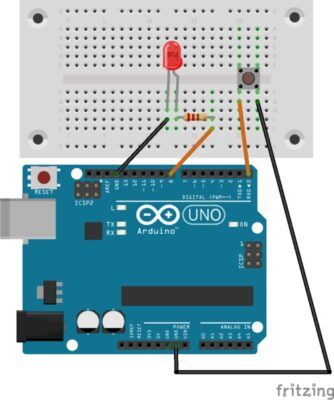
Deutlich anspruchsvoller wird es allerdings mit zwei Tastern und einer dimmbaren LED:
3. Arduino-Tutorial: Weiterführende Informationen
Sie haben nun gelernt, wie Sie Programme auf Ihren Arduino bekommen, wie ein Sketch aufgebaut ist und was Sie mit einem Breadboard anstellen können. Mit diesen Grundlagen können Sie im Prinzip sämtliche Projekte aus dem Internet nachbauen. In den meisten Fällen läuft es allerdings darauf hinaus, dass Sie fertige Arduino Beispielprogramme verwenden und nur die Steckplatine entsprechend bestücken.
Im Netz finden Sie eine ganze Reihe von Projekten mit fertigen Programmcodes, wie beispielsweise die Folgenden:
- Einfacher Arduino-Countdown mit Retro-Optik
- Arduino WiFi Shield Tutorial
- LCD-Display mit Arduino steuern
- Arduino Motor Shield Tutorial
- Arduino Ethernet Tutorial
- Arduino Webserver Tutorial
Für das Programmieren komplett eigener Codes müssen Sie sich hingegen deutlich mehr mit den Elektronikgrundlagen und der Skriptsprache beschäftigen. Neben den mitgelieferten Beispielprojekten (Built-in Examples) eignen sich dafür auch die zahlreichen englischen und deutschen Arduino-Tutorials, Anleitungen und Videos aus dem Internet. Diese gibt es sogar in verschiedenen Schwierigkeitsgraden vom Einsteiger bis hin zum Profi-Bastler und Arduino-Experten.


 Ø 4,04
Ø 4,04